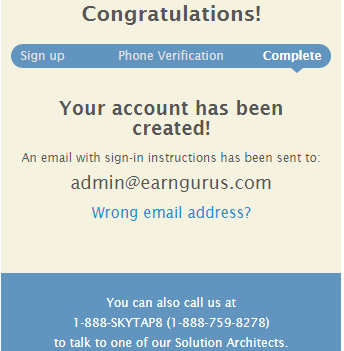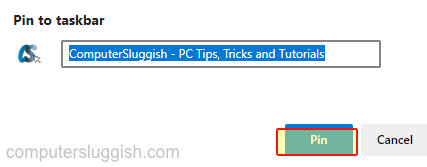Удаление файлов папки предварительной выборки в Windows 10 Безопасно ли это?
Папка prefetch — это место, где Windows 10 хранит файлы, которые помогают ускорить время загрузки программ.
Содержание
Файлы предварительной выборки могут помочь улучшить время загрузки Windows 10. Так, если у вас есть программы, которые запускаются при входе в систему, в этой папке хранятся файлы, ускоряющие их запуск.
Однако вы также можете получить старые файлы для программ, которые больше не установлены в Windows 10.
К счастью для нас, мы можем удалить файлы, находящиеся в папке prefetch, и это безопасно.
На самом деле, существует множество программ для очистки диска, которые можно скачать и которые сделают это за вас. Посмотрите наш топ-5 лучших программ для очистки диска здесь . Или же вы можете удалить файлы предварительной выборки вручную.
* * * * Лучший совет* * * * * *
Чтобы удалить файлы в папке prefetch, вам нужно войти в систему под именем администратора.
Как удалить файлы предварительной выборки 1. Откройте File Explorer > В строке заголовка перейдите к «C:\windows»
Найдите папку «Prefetch» и дважды щелкните по ней. (Если вы не видите папку prefetch, попробуйте снять скрытие скрытых папок, посмотрите этот пост).
Если при двойном щелчке на папке Prefetch у вас появится окно с сообщением «You don’t currently have permission to access this folder», нажмите кнопку Continue.
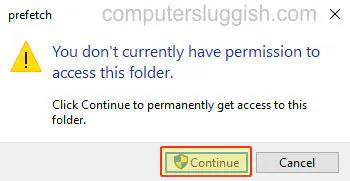
- Теперь вы можете удалить все файлы в папке или вручную выбрать файлы, которые вы хотите удалить.
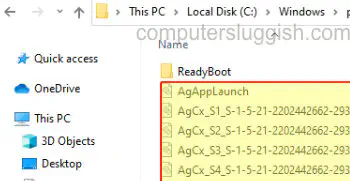
Вот как вручную удалить файлы из папки предварительной выборки Windows 10 После завершения удаления файлов перезагрузите компьютер или ноутбук, и вы, надеюсь, почувствуете небольшой прирост производительности.
Посмотрите видеоурок ниже «Как удалить файлы предварительной выборки в Windows 10», если вы застряли:
YouTube видео: Как удалить файлы папки предварительной выборки Windows 10
Вопросы и ответы по теме: “Как удалить файлы папки предварительной выборки Windows 10”
Как удалить файл который не удаляется на Windows 10?
Итак, если при удалении файла вы видите сообщение о том, что действие не может быть выполнено, так как файл открыт в какой-то программе, то с помощью DeadLock в меню File вы можете добавить этот файл в список, а затем, с помощью правого клика — разблокировать его (Unlock) и удалить (Remove).
Как удалить папку с файлами которая не удаляется?
Как удалить папку, если она **не удаляется**1. Перезапустите компьютер 2. Воспользуйтесь архиватором в Windows. 3. Удалите папку через учётную запись администратора 4. Проверьте систему Windows на вирусы 5. Проверьте, чтобы внутри папки не было заблокированных файлов 6. Воспользуйтесь сторонним менеджером файлов в Windows и macOS.
Как очистить список недавних документов Windows 10?
Очистка списка последних использованных файлов1. Откройте вкладку Файл. 2. Выберите пункт Последние. 3. Щелкните правой кнопкой мыши файл в списке и выберите команду Очистить неприкрепленные элементы. 4. Нажмите кнопку Да, чтобы очистить список.
Можно ли удалять предыдущие установки Windows?
Вы можете удалить его, но помните, что вы удалите папку Windows. old, содержащую файлы, которые позволяют вернуться к предыдущей версии Windows. Если вы удалите предыдущую версию Windows, это невозможно отменить (вы не сможете вернуться к предыдущей версии Windows).
Как удалить не нужные файлы?
Как удалять ненужные файлы1. Откройте приложение Google Files. на устройстве Android. 2. В нижней части экрана нажмите “Очистка” . 3. Найдите карточку “Ненужные файлы” и нажмите кнопку Освободить xx МБ под ней. 4. В окне подтверждения нажмите Очистить.
Что делать если файл не удаляется?
В большинстве случаев для устранения таких проблем достаточно простой перезагрузки. Перезагрузите компьютер и попробуйте удалить файл. Кроме того, вы можете снова попробовать использовать IObit Unlocker после перезагрузки, так как на этот раз он может сработать.
Посмотрите наши последние сообщения: * Как удалить Messenger в Windows 10
- Back 4 Blood Улучшение производительности на Windows 10 ПК
- Установка последних драйверов NVIDIA в Windows 11
- Back 4 Blood FIX Connection & Sign In Issues On Windows 10 PC
- Back 4 Blood PC Fix Crashing & Errors Best 7 Methods Windows 10